Alterne perfeitamente entre seu iPhone, iPad e Mac usando o Handoff
A Apple projeta seus produtos para funcionarem melhor com outros dispositivos Apple. Por mais questionável que seja essa prática, se você possuir mais de um dispositivo Apple, poderá aproveitá-lo com recursos úteis como o Handoff.
Nunca usou o Handoff antes? Estamos aqui para mostrar exatamente o que ele pode fazer e como usá-lo. Se você não conseguir fazer o Handoff funcionar corretamente, mostraremos até mesmo as etapas de solução de problemas que você pode seguir para corrigi-lo.
O que é Handoff?
Handoff é um recurso da Apple que permite alternar perfeitamente de um dispositivo Apple para outro sem perder o progresso em um aplicativo ou documento.
É mais fácil explicar com um exemplo.
Digamos que você abra o Mail em seu iPad e comece a responder a uma mensagem importante. Na metade, você percebe que precisa anexar um arquivo que está em seu Mac. Em vez de começar do zero, você pode usar o Handoff para transferir sem fio sua resposta escrita pela metade do iPad para o Mac. Em seguida, anexe o arquivo e continue de onde parou.

O Handoff funciona com uma ampla variedade de aplicativos diferentes:
- Páginas
- Números
- Keynote
- Enviar
- Calendário
- Contatos
- Lembretes
- Safári
- Música
- Podcasts
- e muitos aplicativos de terceiros
Quando você faz a transferência para um dispositivo diferente, ele abre o aplicativo e o documento exato que você estava usando no mesmo estado em que estava no primeiro dispositivo.
Handoff é a melhor maneira de transferir a reprodução de música ou podcast de um dispositivo Apple para outro. Você pode até usar o Handoff – ou Universal Clipboard, para ser mais preciso – para copiar algo no seu iPhone e , em seguida, colá-lo no seu Mac ou vice-versa.
Você pode usar o Handoff para alternar entre um Mac, iPhone, iPad, iPod touch e até mesmo um Apple Watch (embora você só possa alternar de um Apple Watch, não para um).
Como usar o Handoff em um iPhone, iPad ou Mac
O handoff é simples de usar. Tudo o que você precisa fazer é abrir um aplicativo compatível e começar a usá-lo no primeiro dispositivo e, em seguida, seguir as instruções abaixo para transferir o aplicativo para um segundo dispositivo.
Você não precisa fazer nada de especial se quiser apenas copiar e colar entre diferentes dispositivos, usando a área de transferência universal. Simplesmente copie o conteúdo de um dispositivo e cole em outro.
Transferência para um iPhone
Deslize de baixo para cima na tela (ou clique duas vezes no botão Início, se o seu iPhone tiver um) para visualizar o App Switcher. Em seguida, toque no banner na parte inferior da tela, que mostra um ícone de aplicativo e informa de qual dispositivo ele está vindo.
Transferência para um iPad
Siga o método do iPhone acima para encontrar um aplicativo na visualização do App Switcher ou vá para a tela inicial e toque no ícone do aplicativo que aparece na extremidade direita do Dock. Ele deve apresentar um pequeno emblema mostrando o dispositivo de onde você está transferindo.
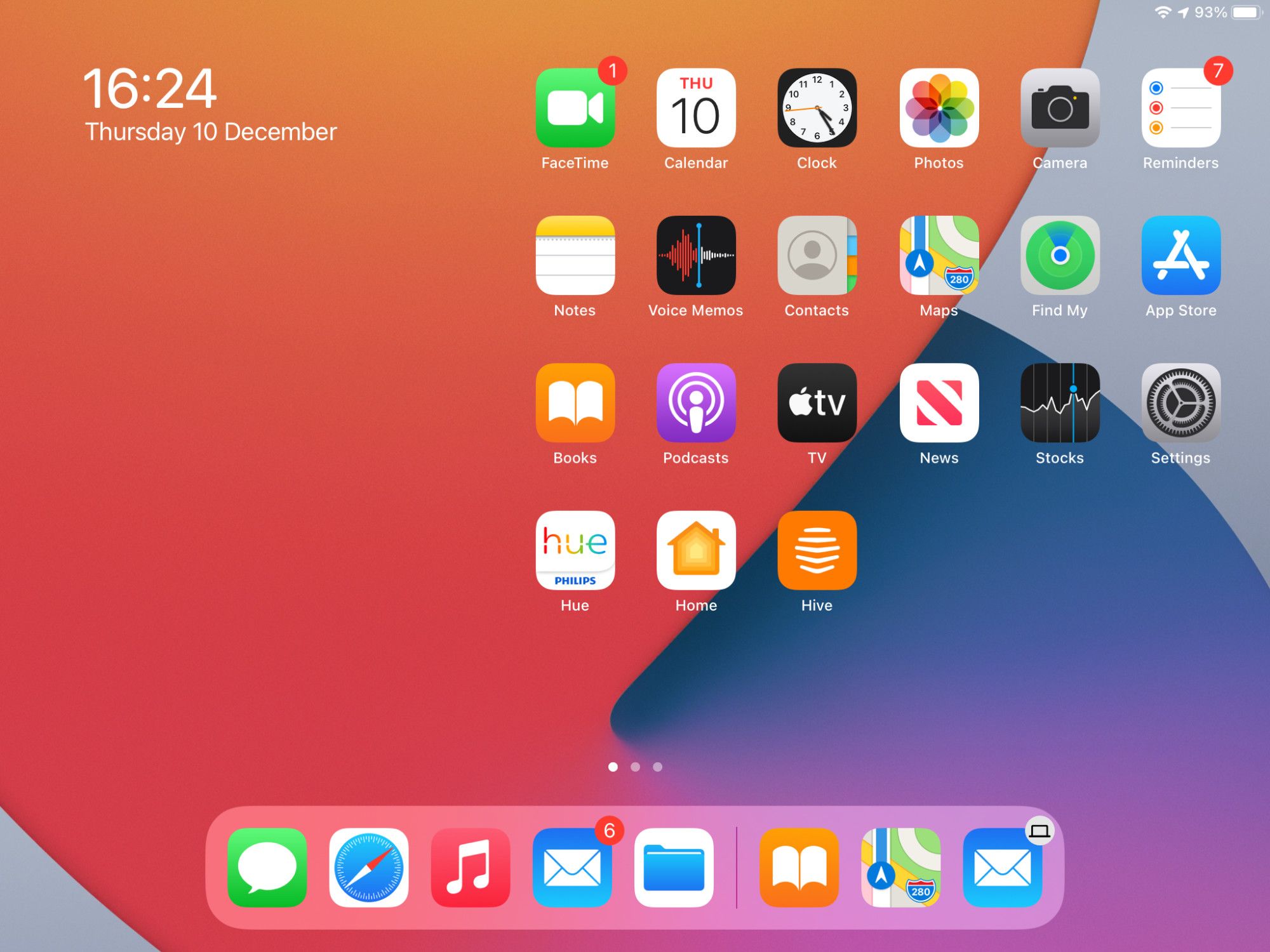
Transferência para um Mac
Clique no ícone do aplicativo que aparece no Dock. Dependendo da sua versão do macOS, este ícone aparecerá na extremidade esquerda ou direita do Dock. Ele deve apresentar um pequeno emblema mostrando o dispositivo de onde você está transferindo.
Alternativamente, pressione Cmd + Tab para visualizar o App Switcher e selecione o aplicativo na borda esquerda, que deve apresentar um emblema mostrando o dispositivo do qual você está transferindo.
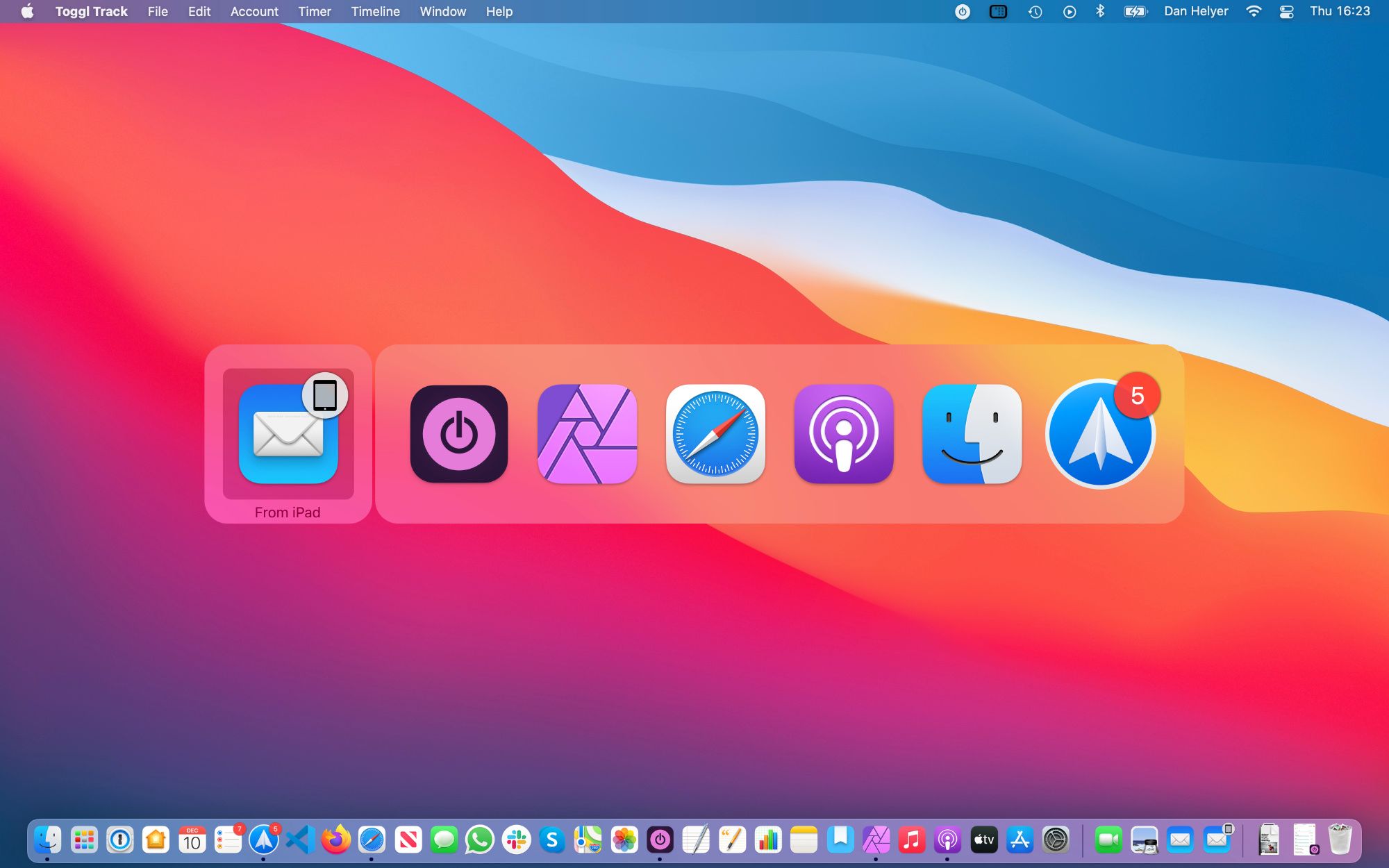
Como consertar o handoff se não funcionar
O handoff deve ser mais fácil do que transferir manualmente o conteúdo entre dois dispositivos. Na maioria das vezes é, mas ocasionalmente o recurso não funciona como deveria.
Existem alguns motivos pelos quais o Handoff pode não funcionar corretamente, mas você deve conseguir corrigi-los seguindo as dicas abaixo.
Faça login com a mesma conta Apple ID em ambos os dispositivos
Certifique-se de que ambos os dispositivos com os quais você está tentando usar o Handoff estejam conectados com o mesmo ID Apple ou conta iCloud.
Em um iPhone ou iPad, vá para Configurações e toque em [Seu nome] na parte superior da tela para verificar isso.
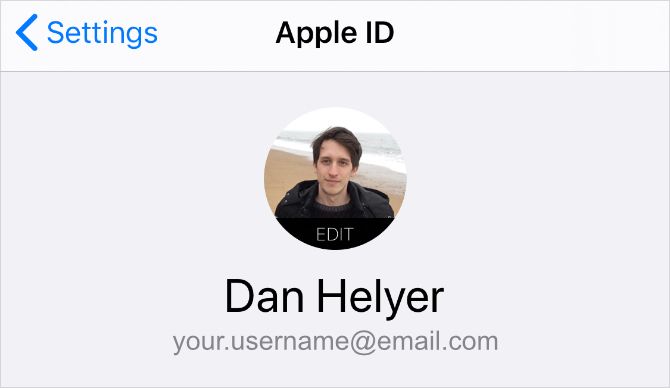
Em um Mac, abra as Preferências do Sistema e vá para Apple ID .
Se o Handoff ainda não funcionar, saia de ambos os dispositivos e faça login novamente.
Habilite Handoff nas Configurações em Ambos os Dispositivos
O handoff pode estar desativado nas configurações de um ou de ambos os dispositivos que você está tentando usar.
Em um iPhone ou iPad, vá para Ajustes> Geral> AirPlay e Handoff e ative a opção Handoff .
Para um Apple Watch, abra o aplicativo Apple Watch em um iPhone conectado, vá para Geral e escolha Habilitar Handoff .
Em um Mac, abra as Preferências do Sistema e clique em Geral , a seguir habilite a opção Permitir Transferência entre este Mac e seus dispositivos iCloud .
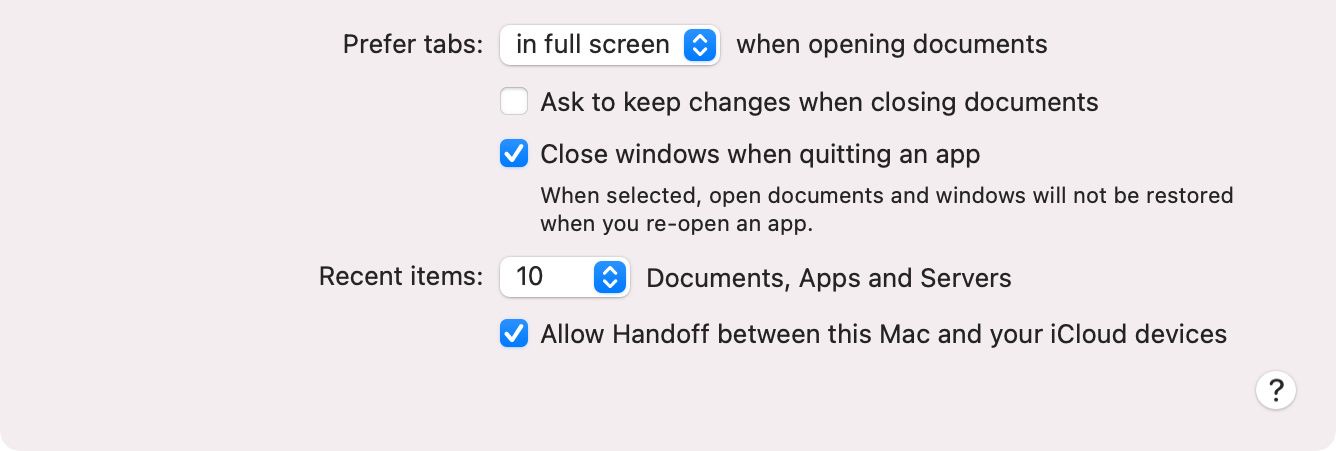
Se você não conseguir encontrar Handoff nas configurações, certifique-se de que seu dispositivo atenda aos requisitos de continuidade no site da Apple .
Ligue o Wi-Fi e o Bluetooth
Handoff usa Wi-Fi e Bluetooth para transferir dados entre seus dispositivos. Certifique-se de que o Bluetooth está habilitado no Centro de controle para cada dispositivo e, em seguida, verifique se ambos estão conectados à mesma rede Wi-Fi.
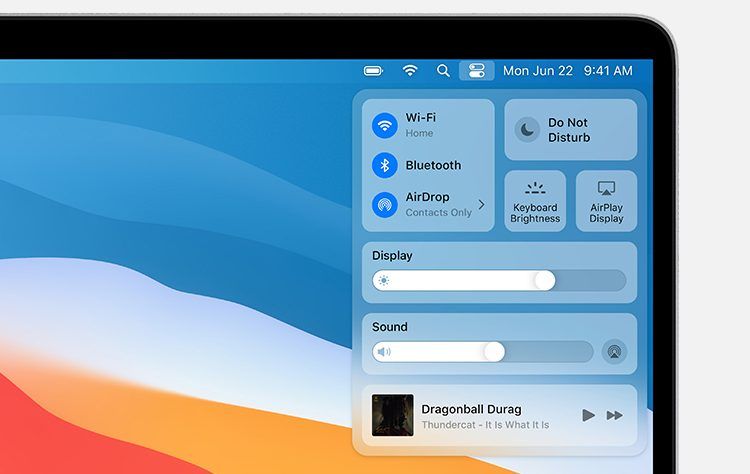
Este também é um bom momento para mencionar que ambos os dispositivos precisam estar relativamente próximos um do outro (pelo menos na mesma sala) para que o Handoff funcione.
Verifique se o aplicativo está aberto no primeiro dispositivo
O motivo mais comum pelo qual o Handoff não funciona corretamente é porque o aplicativo que você está tentando transferir não está aberto no primeiro dispositivo. Você não pode entregar aplicativos que usou recentemente, apenas aplicativos que você está usando agora.
Isso é particularmente relevante para aplicativos de música ou podcast, que você pode ouvir em segundo plano.
Para transferir um aplicativo, torne-o o aplicativo ativo no primeiro dispositivo que você está usando. Abra-o e use-o por um segundo, depois tente entregá-lo a outro dispositivo.
Mais maneiras de usar seus dispositivos Apple juntos
O handoff é sustentado pela tecnologia Continuity da Apple e é apenas um dos muitos benefícios que você obtém ao usar dispositivos Apple. Você também pode usar o Continuity para transferir arquivos sem fio usando o AirDrop, compartilhar seus dados móveis com o Personal Hotspot, desbloquear facilmente o seu Mac com o Desbloqueio automático e muito mais.

